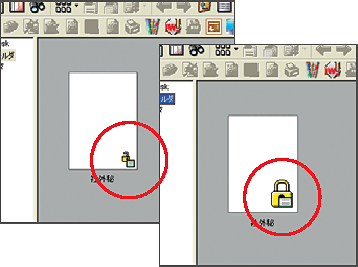電子証明書を使ったセキュリティの設定を教えてください。
回答
【対象環境】DocuWorks
電子証明書を使ったセキュリティの設定について解説します。注記;DocuWorks 6で説明しています。他のバージョンでは、画面が違ったり使えない機能があるのでご注意願います。
| 1) | セキュリティをかけたい文書を選択し、メニューバーの[文書]から[セキュリティ] - [セキュリティの設定]を選択します。
| ||||||
|---|---|---|---|---|---|---|---|
| 2) | [セキュリティモジュールの選択]ダイアログボックスから、[電子証明書によるセキュリティ(V4非互換)]を選択して、<OK>をクリックします。 注記:DocuWorks 8の場合は、[電子証明書によるセキュリティ(256bit V8以降)]、または、[電子証明書によるセキュリティ(128bit V5以降)]
|
||||||
|---|---|---|---|---|---|---|---|
| 3) | [セキュリティの設定(電子証明書)]ダイアログボックスの[操作の制限]から必要な項目をチェックします。次に[フルアクセスモードにできる証明書]または[文書を開ける証明書]の[追加]をクリックします。
| ||||||
|---|---|---|---|---|---|---|---|
| 4) | [証明書の追加]ダイアログボックスで追加する証明書を選択して、<OK>をクリックします。 このとき複数の証明書を選択できます。証明書を1つ選択して[証明書情報]をクリックすると、[証明書の詳細情報]が表示されます。
| ||||||
|---|---|---|---|---|---|---|---|
| 5) | [フルアクセスモードにできる証明書]と[文書を開ける証明書]に、選択した証明書が表示されます。
| ||||||
|---|---|---|---|---|---|---|---|
| 6) | 「有効期限が過ぎている」「失効している」などの無効な証明書は×のマークが表示されます。無効な証明書を選択して、[削除]をクリックしてください。
| ||||||
|---|---|---|---|---|---|---|---|
| 7) | [セキュリティの設定(電子証明書)]ダイアログボックスの[設定]をクリックします。Viewerの場合は、文書を保存するときに設定内容が反映されます。Deskの場合は、セキュリティが設定され、文書の右下に、「証明書と錠」のマークが表示されます。
| |||||||||||
|---|---|---|---|---|---|---|---|---|---|---|---|---|
![[セキュリティモジュールの選択]ダイアログボックスの画像](/fb/support/faq_images/103_356_1_.gif)
![[証明書の追加]と[証明書の詳細情報]ダイアログボックスの画像](/fb/support/faq_images/103_356_2_.gif)
![[セキュリティの設定(電子証明書)]ダイアログボックスの画像](/fb/support/faq_images/103_356_3_.gif)
![[セキュリティの設定(電子証明書)]ダイアログボックスの画像](/fb/support/faq_images/103_356_4_.gif)